联想y70002019款怎么重装系统?
2023-04-14
联想y7000 2019款可以通过以下步骤重装系统:
1.备份重要数据:在重装系统之前,建议备份您的个人文件和重要数据,以防数据丢失。
2.获取安装介质:从Windows官方网站上下载Windows 10安装镜像;或者使用官方工具创建安装盘或制作可引导的USB安装盘。
3.设置BIOS:重启您的电脑并持续按下F2,进入BIOS设置,在"Boot"中选择将U盘或CD-ROM放在硬盘之前启动。
4.启动安装盘:将安装盘插入电脑,重启系统,按下F12选择U盘启动,点击Enter,进入安装界面。
5.进行安装:选择语言和时间,在下一页选择"Install Now",阅读并同意"Microsoft Software License Terms",然后打勾选择“Custom installation”,这里可以清除硬盘。
6.创建分区:在安装前,需要创建分区,选择要安装系统的磁盘,然后单击“新建”并设置适当的大小,然后单击下一步,以便将系统安装到新分区上。
7.完成安装:当安装程序完成操作后,需要重新启动电脑。在初次启动后,您需要设置一些基本设置,如时区,语言等。
8.更新驱动程序:在重新安装系统后,电脑可能无法正常运行,需要安装和更新所需的驱动程序,这些驱动程序可以在联想官方网站上找到。
以上就是重装联想y7000 2019款系统的步骤,需要注意的是,这个过程可能会删除您的所有文件,请提前备份好数据,确保您的个人数据安全。
笔记本售后中心
![]() 400-113-0515
400-113-0515
【联系客服获取您就近地址】
海口笔记本售后中心
![]() 4001130515
4001130515
【联系客服获取您就近地址】

联想小新 Pro16 是一款性能优越的笔记本电脑,但在使用过程中仍然会出现一些问题。其中最常见的问题是突然黑屏或者开机后黑屏无反应。这让很多用户...
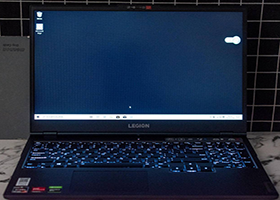
联想拯救者R7000P笔记本是一款性能强劲的游戏本,然而在使用过程中,有时会遇到开机后出现黑屏的问题,给用户带来困扰。本文将从常见故障出发,针对...